Apakah Anda pernah memikirkan bagaimana memberikan kedalaman lebih pada gambar Anda? Seringkali foto yang diambil di lingkungan gelap kurang dinamis dan dramatis. Metode sederhana untuk meningkatkan ini adalah dengan menambahkan cahaya warna-warni. Teknik ini membuat model Anda terpisah dari latar belakang dan menciptakan efek visual yang menarik, yang menghidupkan keseluruhan gambar. Dalam panduan ini, saya akan menunjukkan langkah demi langkah bagaimana Anda dapat menerapkan teknik ini di Adobe Photoshop.
Ringkasan Poin Penting
- Penggunaan cahaya warna-warni memisahkan model Anda dari latar belakang.
- Sumber cahaya berwarna dapat menciptakan berbagai suasana.
- Dengan metode pengisian "Cahaya Linear", Anda dapat menciptakan efek yang mengesankan.
Panduan Langkah-demi-Langkah
Untuk menerapkan teknik ini, ikuti langkah-langkah ini dengan hati-hati:
Pertama, pastikan model Anda sudah terpisah dan berada di depan latar belakang gelap. Ini adalah dasar ideal untuk bekerja dengan cahaya warna-warni. Buka gambar Anda di Photoshop dan pastikan semua elemen yang diperlukan siap.
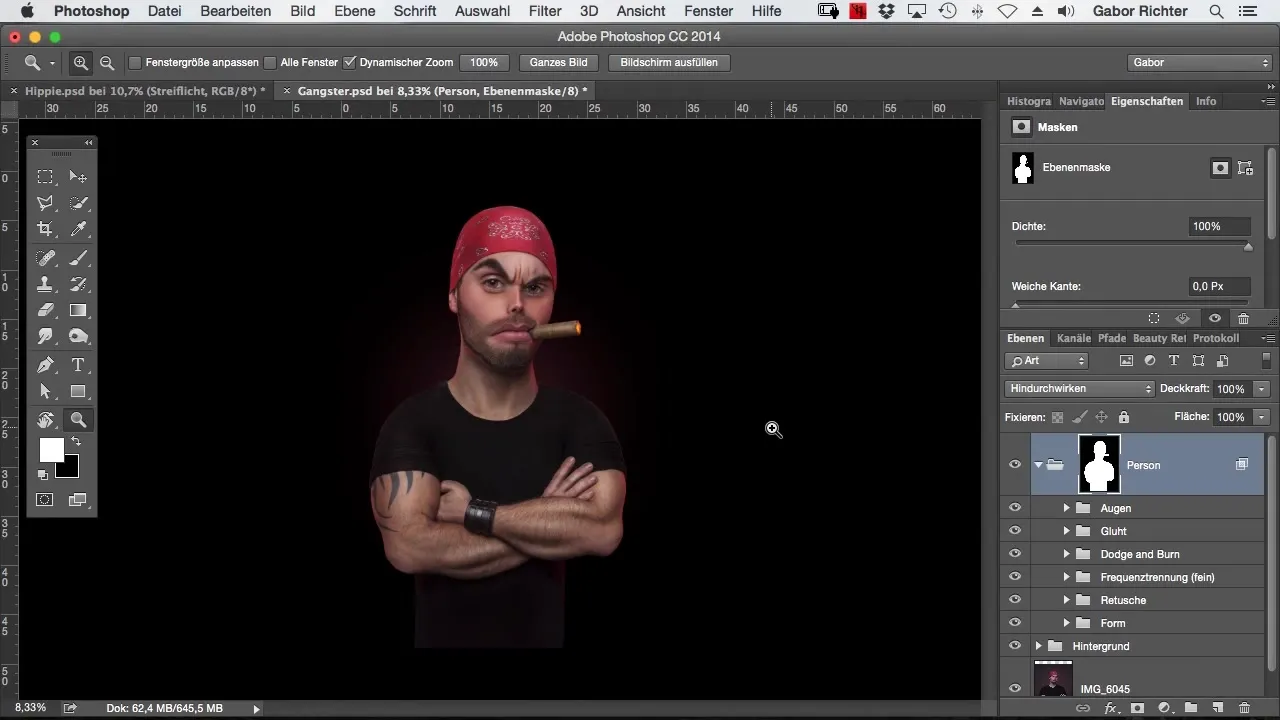
Selanjutnya, buat lapisan baru untuk cahaya. Buka tampilan lapisan, klik ikon "Lapisan Baru" dan beri nama lapisan itu "Cahaya". Penamaan yang jelas ini membantu Anda menjaga ketertiban dalam pekerjaan Anda.
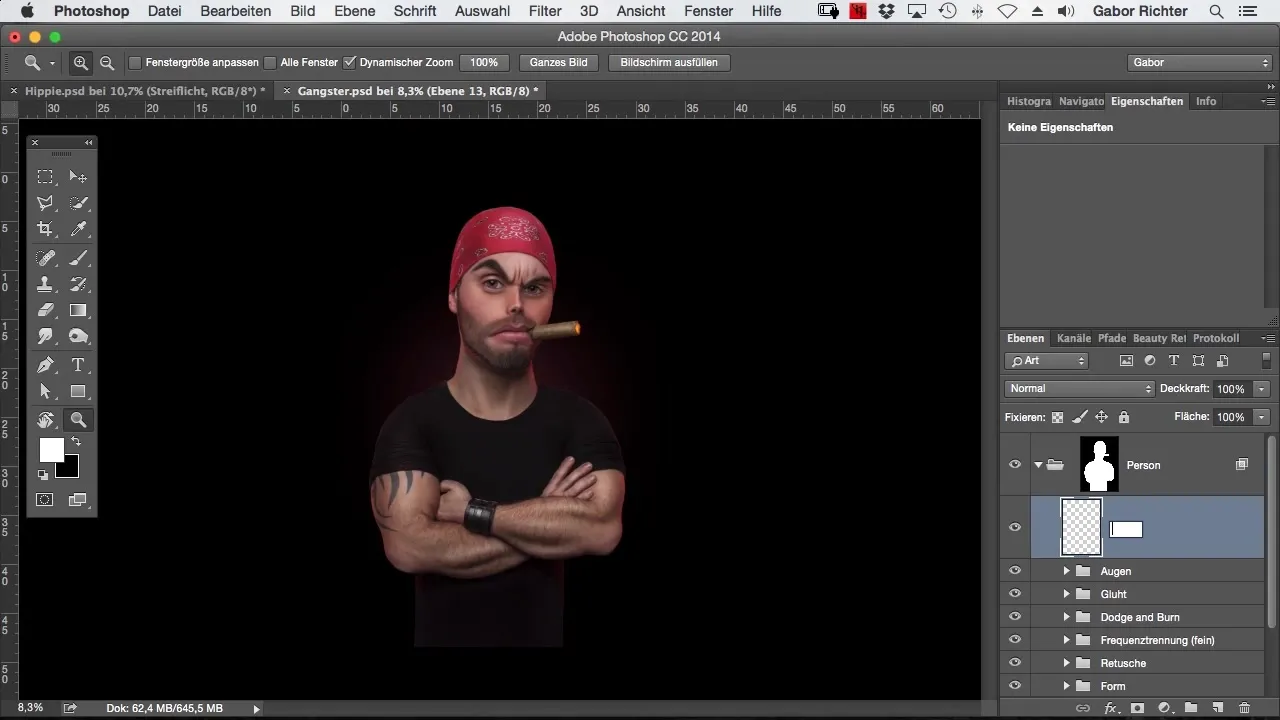
Atur metode pengisian lapisan baru ini ke "Cahaya Linear". Metode ini penting karena mempengaruhi kecerahan lapisan di bawahnya tanpa mengubah nada warna secara keseluruhan.
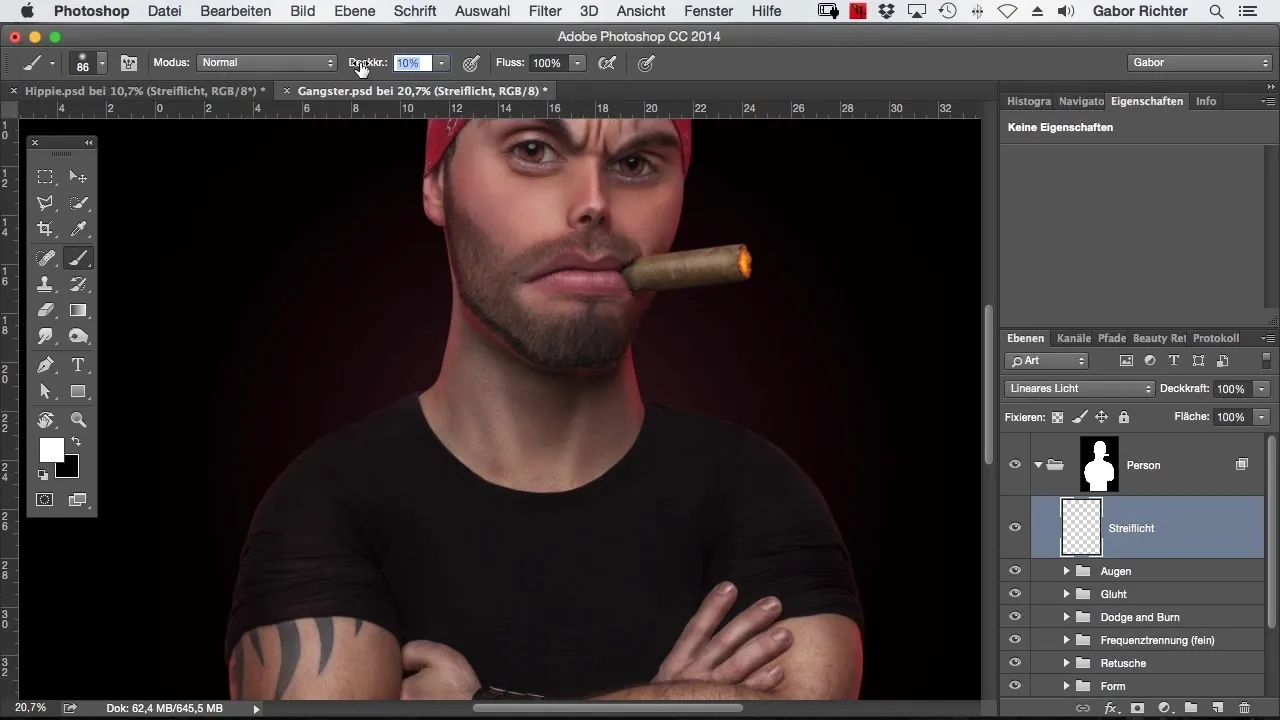
Saatnya memilih kuas Anda. Setel opasitas sekitar 5%. Pilih warna yang ingin Anda gunakan untuk cahaya. Dalam contoh ini, saya menggunakan merah yang kuat, namun Anda bisa memilih warna lain yang Anda sukai. Cobalah sedikit untuk menemukan warna mana yang paling menonjol.
Mulailah melukis di sepanjang kontur model Anda. Pastikan Anda kembali ke area yang sama berulang kali untuk meningkatkan intensitas cahaya. Semakin banyak Anda melukis di satu daerah, semakin terang cahaya tersebut.
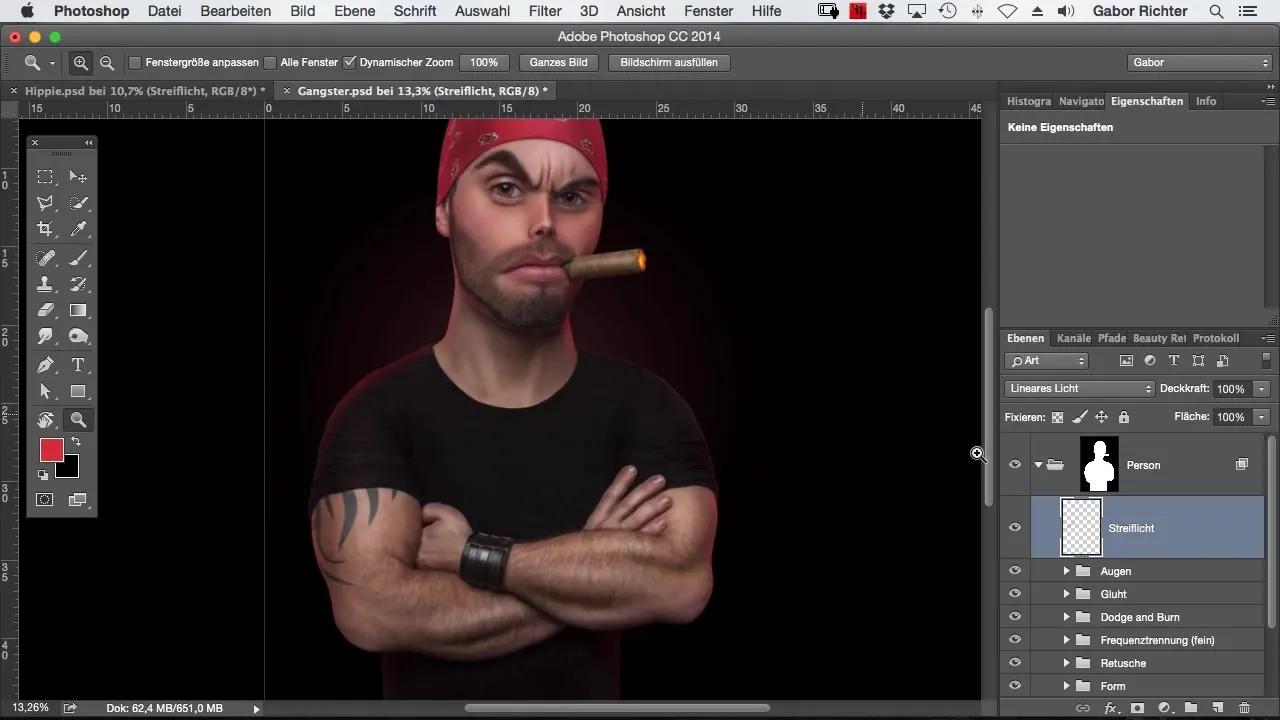
Setelah Anda selesai dengan sisi pertama model Anda, beralihlah ke sisi lainnya. Penting untuk mempertimbangkan arah cahaya agar pencahayaan terlihat logis dan realistis. Anda akan menyadari bahwa dengan setiap lapisan tambahan, cahaya menjadi semakin efektif.
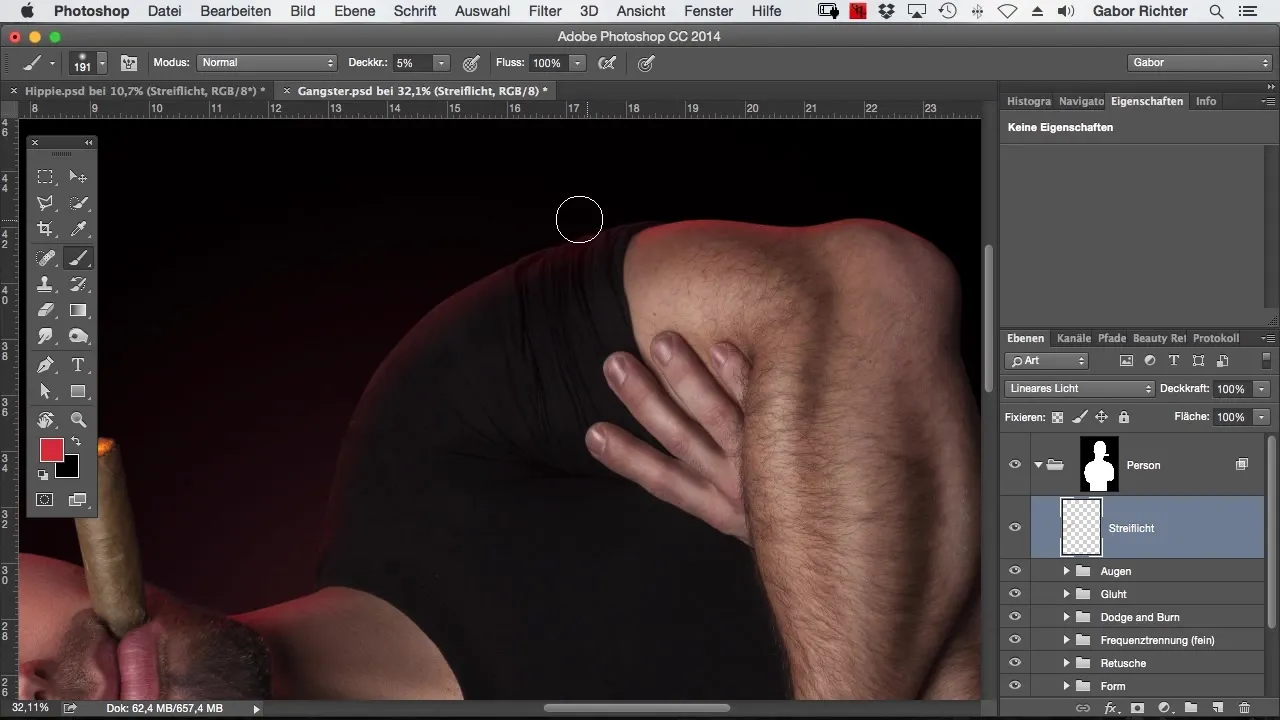
Fokuslah pada kontur sambil mempertahankan jarak yang merata. Ini menghasilkan hasil yang lembut namun tegas. Jika Anda merasa cahaya menjadi terlalu intens, Anda dapat menyesuaikan opasitas seluruh lapisan nanti.
Setelah kontur selesai, lanjutkan ke lengan model Anda. Meskipun ini sudah memiliki sedikit cahaya dari pengambilan awal, sedikit pemrosesan tambahan tidak akan merugikan untuk menonjolkannya.
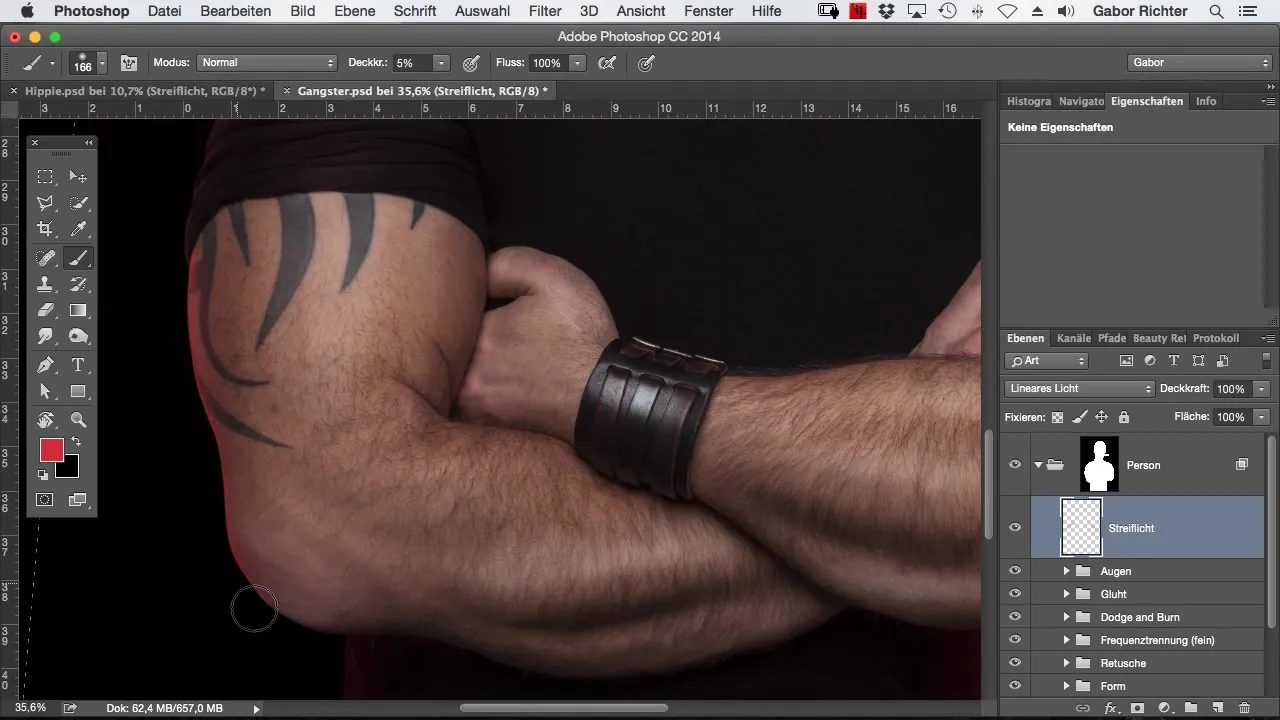
Ingatlah bahwa warna tidak selalu harus realistis. Tujuan Anda adalah menciptakan pengerjaan artistik yang menarik yang membuat gambar lebih hidup. Juga perhatikan untuk menyesuaikan detail kecil seperti leher atau wajah sedikit untuk menciptakan gambar yang harmonis.
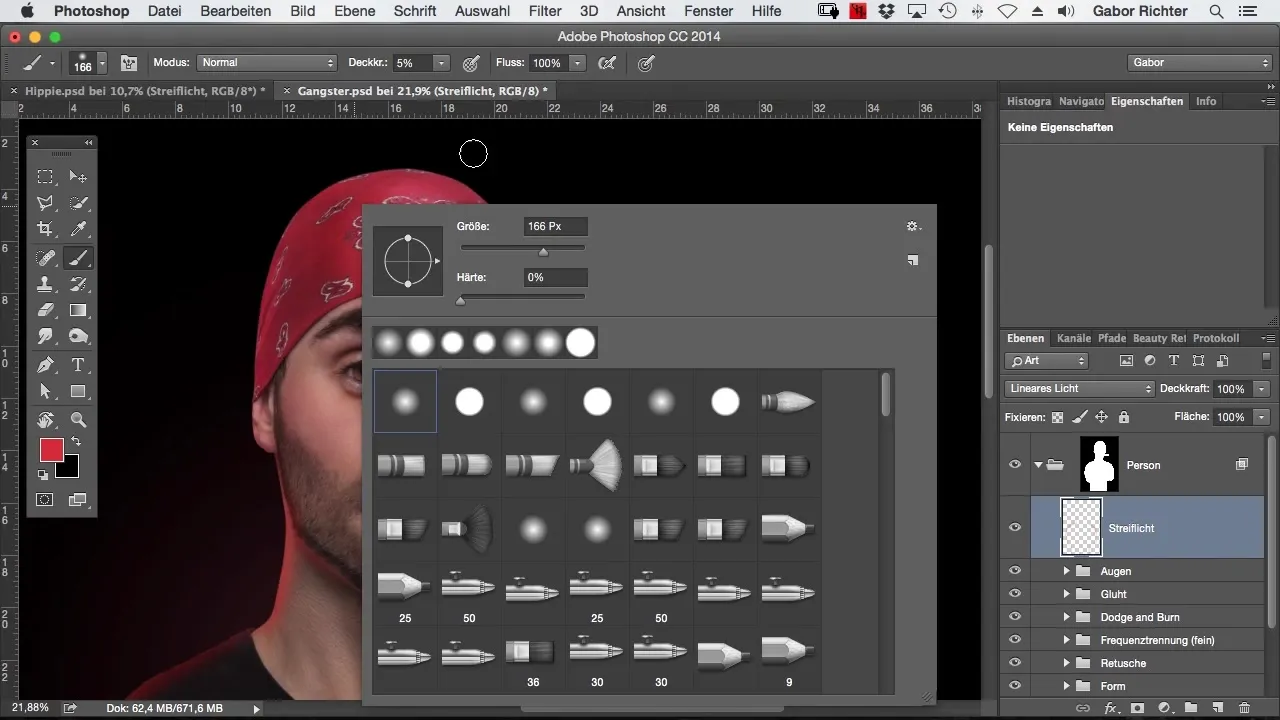
Area lain yang perlu Anda edit adalah cerutu di mulut model. Di sini Anda juga dapat menambahkan beberapa cahaya untuk menambahkan aksen cahaya tambahan.
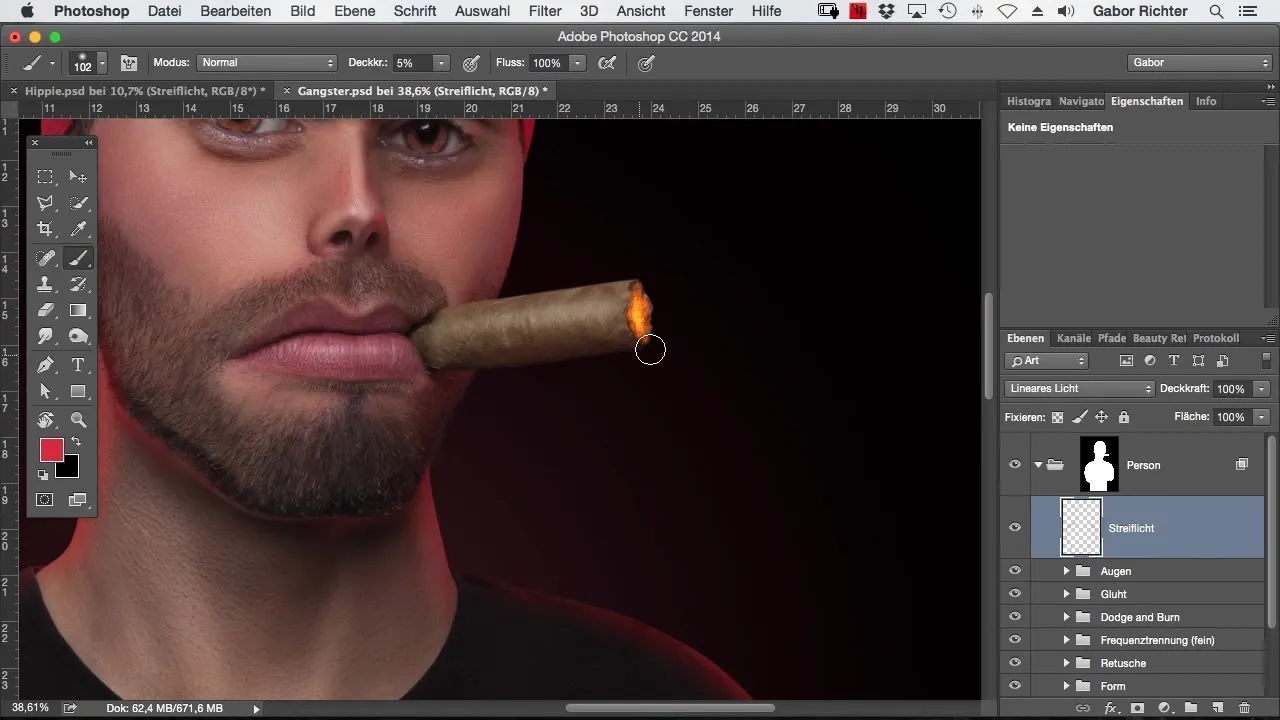
Terakhir, periksa gambar Anda. Bandingkan hasil sebelum dan sesudah untuk memastikan cahaya Anda terintegrasi dengan baik ke dalam keseluruhan gambar. Jika Anda tidak puas dengan intensitas, Anda dapat dengan mudah mengurangi kekuatan cahaya agar menyatu dengan gambar.
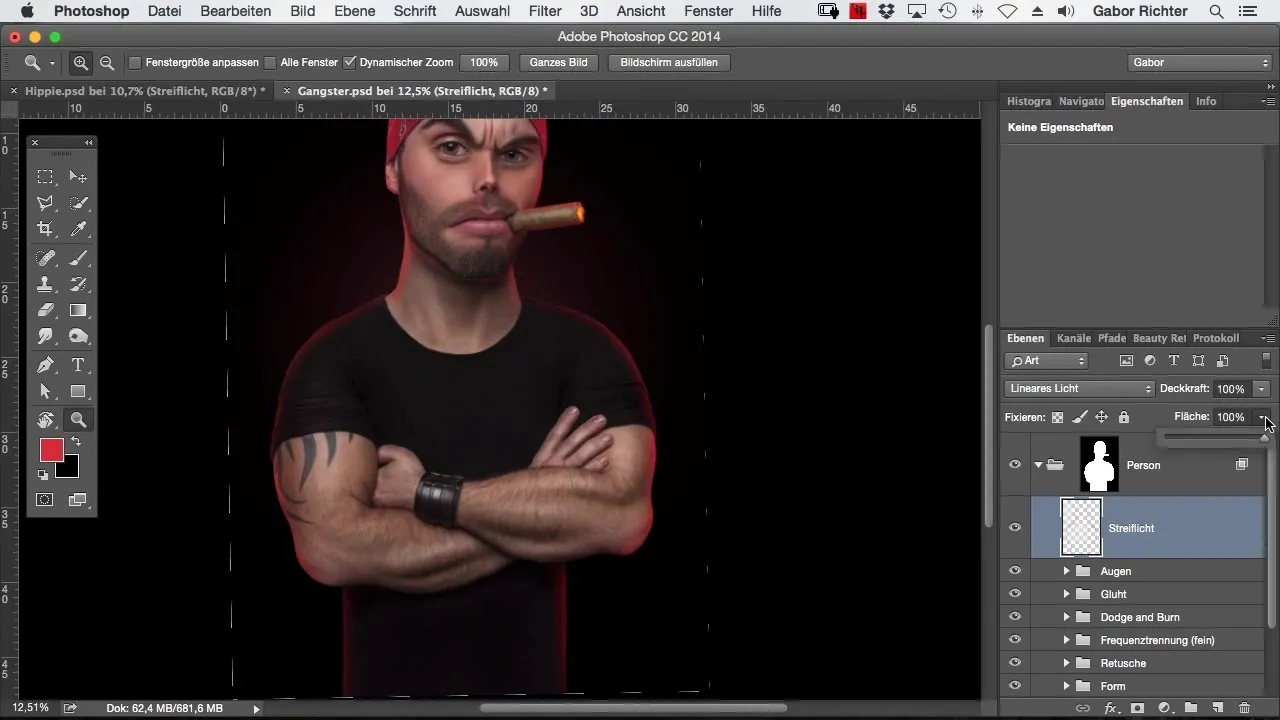
Untuk menyempurnakan gambar, saya telah menguji bagaimana tampilannya ketika menambahkan warna lain. Saya mencoba menggunakan cahaya biru, tetapi hasilnya menunjukkan bahwa cahaya merah jauh lebih efektif dan lebih sesuai dengan suasana warna asli.
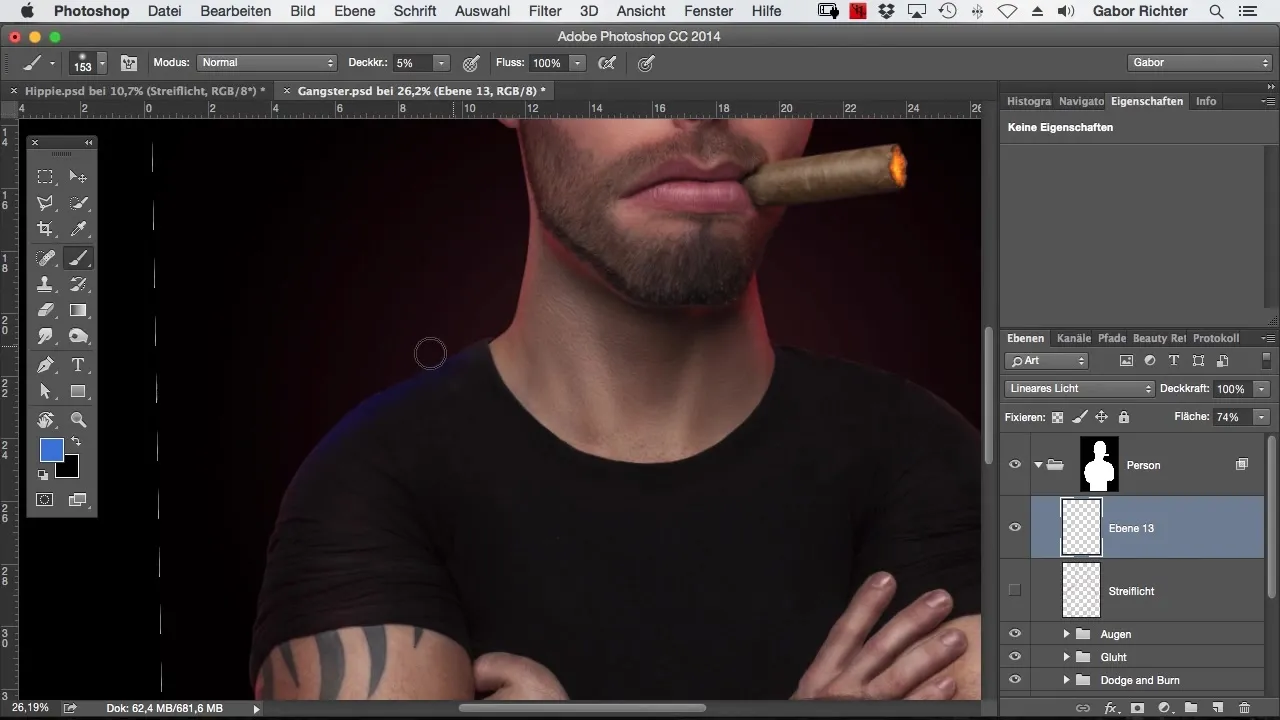
Sekarang gambar Anda siap untuk dipresentasikan! Anda dapat menggunakan teknik ini kapan saja pada foto Anda sendiri untuk membuatnya lebih hidup dan menarik.
Ringkasan – Photoshop Gaya Komik: Cahaya Warna-warni Untuk Lebih Banyak Kedalaman
Dalam panduan ini, Anda telah belajar bagaimana menggunakan penerapan cahaya warna-warni di Photoshop untuk meningkatkan gambar Anda. Dengan menerapkan teknik dan metode pengisian yang benar, Anda dapat memisahkan model Anda dari latar belakang dan memberikan lebih banyak kedalaman. Jangan ragu untuk bereksperimen dengan berbagai warna untuk mendapatkan hasil yang sempurna.
Pertanyaan yang Sering Diajukan
Bagaimana cara menambahkan cahaya di Photoshop?Buat lapisan kosong, atur metode pengisian ke "Cahaya Linear" dan lukis dengan kuas dalam warna yang diinginkan.
Apakah saya bisa menggunakan warna apa pun untuk cahaya?Ya, Anda dapat memilih warna apa pun yang Anda suka. Pastikan ia cocok dengan keseluruhan gambar.
Bagaimana cara mengatur intensitas cahaya?Kurangi opasitas lapisan dengan cahaya untuk mencapai efek yang lebih halus.


